Studio 에디터: 사이트 최대 너비 설정하기
3 분
페이지 메뉴
- 클라이언트 사이트의 최대 너비 설정하기
- 최대 너비에서 특정 페이지 또는 섹션 제외하기
- 전체 사이트의 최대 너비 비활성화하기
- 자주 묻는 질문
Studio 에디터에서 특정 요소는 기본적으로 비례적으로 크기가 조정 되도록 설정되어 있으므로 화면 크기에 직접 비례해 커집니다. 큰 화면에서는 기대했던 것보다 더 크게 조정될 수도 있습니다.
요소가 원하는 크기 이상으로 커지는 것을 방지하려면 클라이언트 사이트 섹션의 최대 너비를 설정하세요.
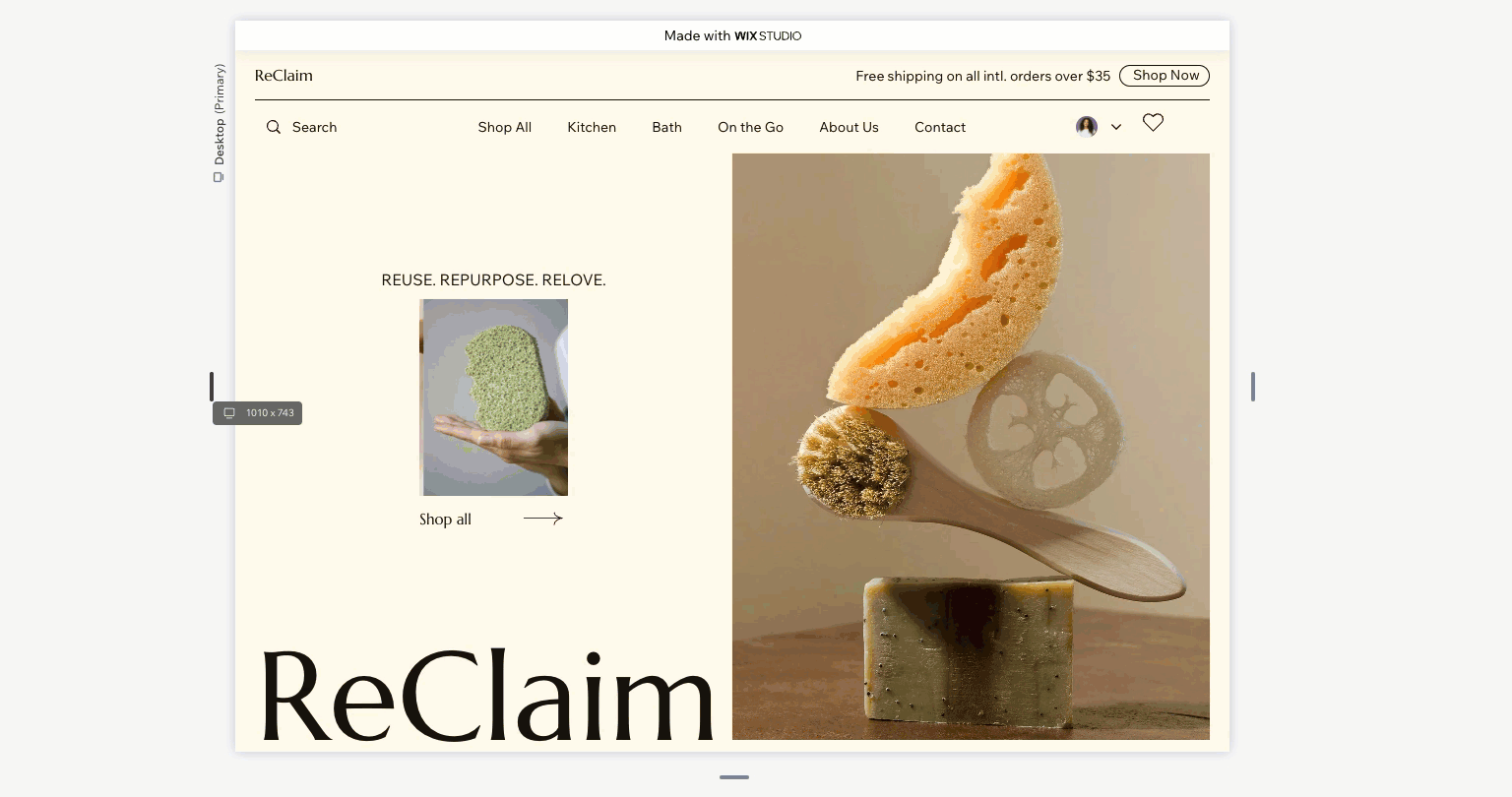
클라이언트 사이트의 최대 너비 설정하기
사이트 스타일 패널로 이동해 최대 너비를 설정하세요. 설정한 값보다 넓은 화면에서는 요소의 크기가 고정되어 사이트에 측면 여백이 생깁니다.
설정한 최대 너비는 사이트 전체에 적용되지만 필요한 경우 특정 섹션을 제외할 수 있습니다.
참고:
최대 너비는 1001px보다 커야 합니다.
최대 너비를 설정하려면:
- 에디터 왼쪽에서 사이트 스타일
 을 클릭합니다.
을 클릭합니다. - 최대 너비 탭을 클릭합니다.
- (비활성화한 경우) 사이트에 적용 버튼을 활성화합니다.
- 원하는 너비를 픽셀 단위로 입력합니다.
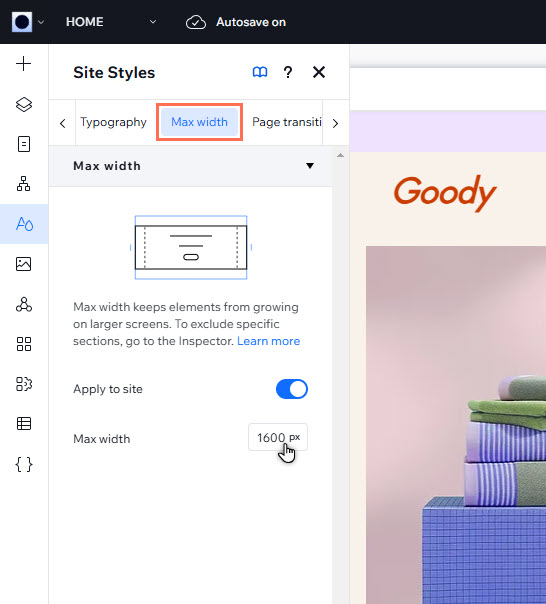
최대 너비에서 특정 페이지 또는 섹션 제외하기
특정 섹션 또는 페이지에 대한 최대 너비 설정은 언제든지 비활성화할 수 있습니다. 즉, 화면 비율을 유지하는 요소가 방문자의 화면에 비례해 계속 커집니다.
페이지 또는 섹션을 제외하려면:
- 해당 섹션을 선택합니다.
- 에디터 오른쪽 상단에서 속성 열기
 화살표를 클릭합니다.
화살표를 클릭합니다. - 반응형 동작 아래에서 최대 너비 적용 버튼을 비활성화합니다.
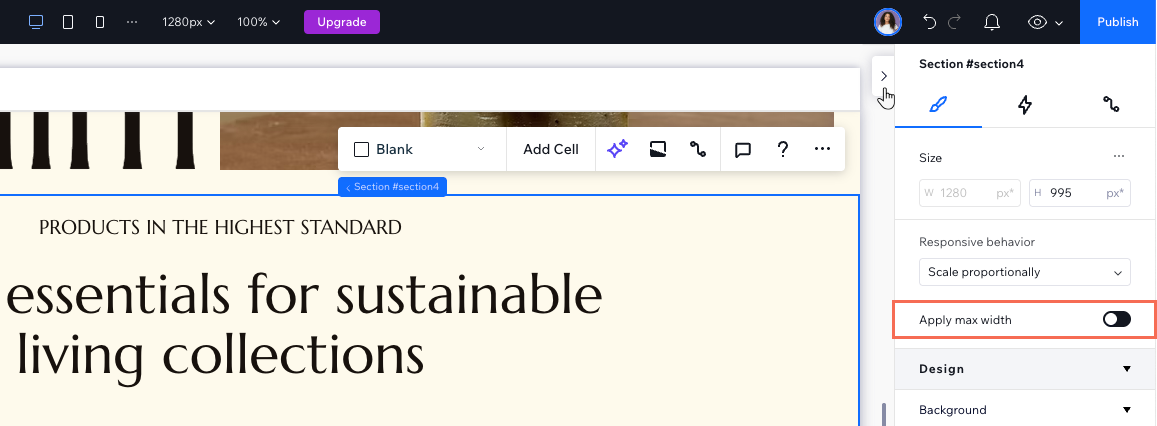
전체 페이지를 제외하고 싶다면:

속성의 사이트 이동 경로에서 페이지를 선택한 후 레이아웃 아래에서 기존 섹션 제외를 클릭하세요. 이는 현재 페이지에 있는 모든 섹션의 최대 너비를 비활성화합니다.

전체 사이트의 최대 너비 비활성화하기
모든 페이지 또는 섹션의 최대 너비를 비활성화하고 싶다면, 전체 사이트에 대해 이를 비활성화할 수 있습니다. 이는 더 큰 화면에서는 모든 섹션이 계속 확장됨을 의미합니다.
사이트의 최대 너비를 비활성화하려면:
- 에디터 왼쪽에서 사이트 스타일
 을 클릭합니다.
을 클릭합니다. - 최대 너비 탭을 클릭합니다.
- 사이트에 적용 버튼을 클릭해 비활성화합니다.
- 팝업창에서 비활성화를 클릭해 확인합니다.
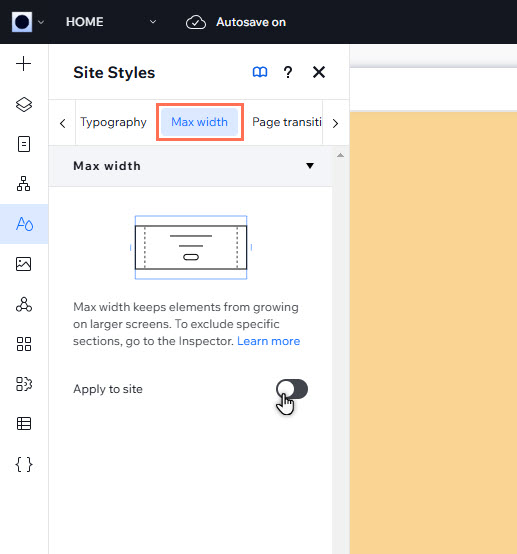
마음이 바뀌었다면,
버튼을 다시 활성화해 전체 사이트에 최대 너비를 적용하세요.
자주 묻는 질문
아래 질문을 클릭해 자세한 내용을 확인하세요.
최대 너비를 설정하지 않으면 어떻게 되나요?
최대 너비에서 페이지를 제외한 후 새 섹션을 추가하면 어떻게 되나요?
최대 너비 외부에 요소를 추가할 수 있나요?

